纯净版win7下载教程
- 分类:Win7 教程 回答于: 2023年01月15日 11:00:07
7如果你想在这不断升级系统的环境中抽身,回到win7的话,虽然旧日时光不可再来,但是我们可以在电脑上下载一个纯净版win来回味,下面让我们一起来看一下纯净版win7下载方法吧。
工具/原料:
系统版本:win7
品牌型号:惠普15-ac165TX(P6M02PA)
软件版本:小白三步装机版 小白一键重装系统
纯净版win7下载方法:
方法一:小白三步装机版
1.下载小白三步装机版软件并打开,选择win7系统,点击立即重装。

2.小白三步装机版下载好之后我们点击立即重启。

3.在windows启动管理页面选择xiaobai pe进入。

4.在pe系统中,小白装机工具会自动安装系统,安装完成后点击立即重启即可。

5.重启完成后进入桌面,纯净版win7安装完成。

方法二:小白一键重装系统
1.在电脑上下载并安装好小白一键重装系统工具然后打开,选择win7系统。
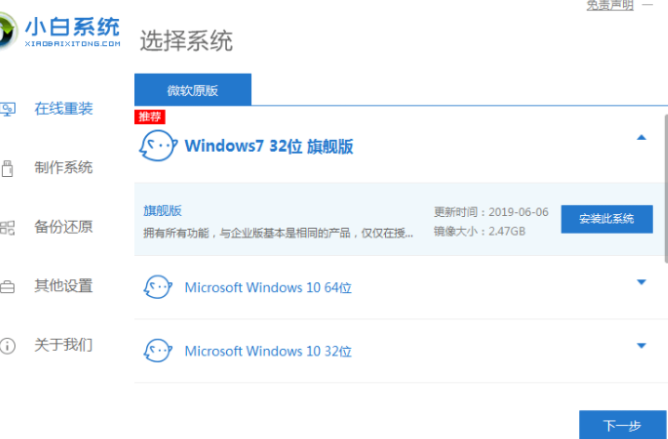 2.等待我们需要的电脑系统资源下载完成。
2.等待我们需要的电脑系统资源下载完成。

3.下载完成之后会自动进行环境部署,部署完成后点击立即重启电脑。

4.电脑重启之后进入到windows启动管理器界面,我们选择第二个xiaobai,按回车键进入PE界面。

5.修复引导过程中,勾选C盘作为我们的系统盘。
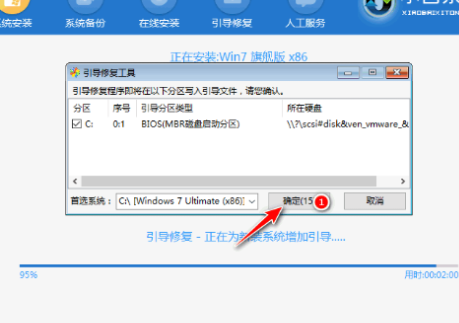
6.系统安装完成后会自动重启,我们重启之前记得拔掉外接设备。

7.等待重启电脑后进入系统桌面就表示纯净版win7安装成功。

总结:
以上就是小编的分享,希望对你有所帮助,感谢您看到这里。
 有用
52
有用
52


 小白系统
小白系统


 1000
1000 1000
1000 1000
1000 1000
1000 1000
1000 1000
1000 1000
1000 1000
1000 1000
1000 1000
1000猜您喜欢
- win7文件夹图标,小编教你win7文件夹图..2018/08/09
- win7怎么用u盘重装系统2022/06/02
- 戴尔笔记本重装系统win7教程..2022/08/02
- win7系统正版下载2023/11/21
- Win7设置自动关机教程:快速实现电脑定..2024/10/09
- 解答电脑插上耳机没声音怎么办..2019/01/12
相关推荐
- win7重装系统所需时间大约为多长?..2023/11/22
- win7 64位激活工具,小编教你如何使用..2017/12/13
- 光盘重装系统windows72022/08/15
- 电脑如何安装win7系统2022/09/29
- 教你win7任务栏怎么还原到下面..2021/08/20
- win7官方下载,稳定、安全、快速的系统..2024/04/03




















 关注微信公众号
关注微信公众号





